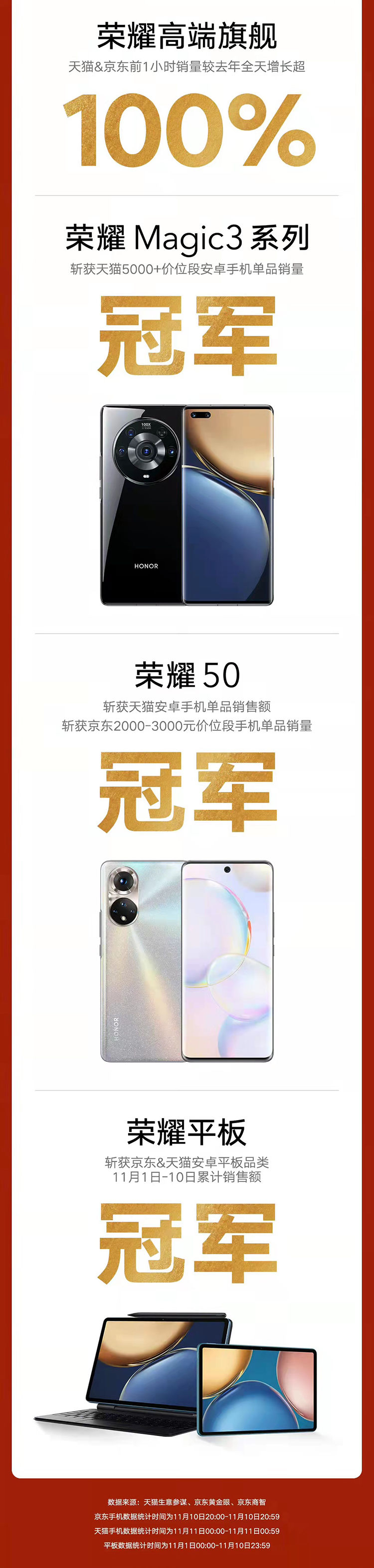U盘的称呼最早来源于朗科科技生产的一种新型存储设备,名曰“优盘”,使用USB接口进行连接 。U盘连接到电脑的USB接口后,U盘的资料可与电脑交换 。而之后生产的类似技术的设备由于朗科已进行专利注册,而不能再称之为“优盘”,而改称“U盘” 。后来,U盘这个称呼因其简单易记而因而广为人知,是移动存储设备之一 。现在市面上出现了许多支持多种端口的U盘,即三通U盘(USB电脑端口、iOS苹果接口、安卓接口) 。U盘个子偏小,价格合理,携带方便,现在很多的用户都有一个或几个U盘,用来储存工作上的文件,或者自己私人文件,这些资料数据就显得重要,为了被别人看到,或者弄丢,都会给U盘加上密码,下面,小编就来跟大家介绍创意u盘如何加密 。
u盘是强大的数据资料存储工具,在我们的工作上,生活上都充当着重要的角色,而为了安全性,很多用户都会给u盘设置密码,这样u盘插入电脑后需要正确输入才能启用,那么u盘怎么设置密码 。还是有很多的用户都不太会,下面和小编一起来看看创意u盘加密的方法 。
创意u盘如何加密
插入U盘,右击磁盘 。

文章插图
加密电脑图解1
点击启用BitLocker 。

文章插图
【创意u盘如何加密,教您加密创意u盘】加密U盘电脑图解2
第一次打开需要安装驱动 。

文章插图
创意u盘电脑图解3
勾选第一个,然后输入密码 。

文章插图
加密U盘电脑图解4
选择把密钥保存到文件,然后选择路径保存 。

文章插图
加密U盘电脑图解5
勾选第一个仅加密已用磁盘,这样速度较快 。

文章插图
创意u盘电脑图解6
选择兼容模式 。

文章插图
加密电脑图解7
开始加密 。

文章插图
U盘电脑图解8
等待几分钟之后就加密成功了 。

文章插图
创意u盘电脑图解9
以上就是加密U盘的操作方法了 。
推荐阅读
- U盘写保护解除工具,教您运用解除工具解除U盘写保护
- u盘啥牌子好,教您U盘牌子评估
- 独品U盘PE系统如何安装,教您独品U盘PE系统安装图文详细教程
- u深度u盘打开盘自制工具,教您如何运用u深度自制工具自制u盘打开盘
- U盘数据怎样恢复,教您运用恢复工具恢复U盘数据
- u盘自制打开盘,教您容易自制U盘安装系统
- usb网卡万能驱动,教您如何运用USB网卡上网
- u盘哪个牌子质量好,教您如何挑选
- u盘写保护怎样去掉,教您如何修好写保护图文详细教程